徐州有线数字电视用户手册
有线数字电视机顶盒安装使用说明
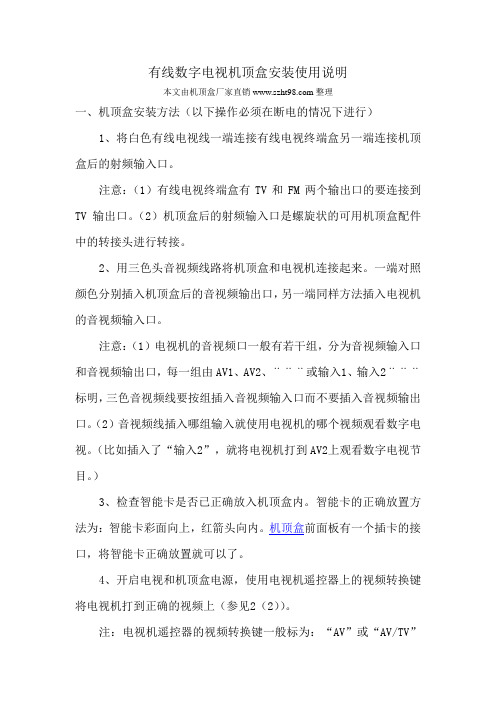
有线数字电视机顶盒安装使用说明本文由机顶盒厂家直销整理一、机顶盒安装方法(以下操作必须在断电的情况下进行)1、将白色有线电视线一端连接有线电视终端盒另一端连接机顶盒后的射频输入口。
注意:(1)有线电视终端盒有TV和FM两个输出口的要连接到TV输出口。
(2)机顶盒后的射频输入口是螺旋状的可用机顶盒配件中的转接头进行转接。
2、用三色头音视频线路将机顶盒和电视机连接起来。
一端对照颜色分别插入机顶盒后的音视频输出口,另一端同样方法插入电视机的音视频输入口。
注意:(1)电视机的音视频口一般有若干组,分为音视频输入口和音视频输出口,每一组由AV1、AV2、¨¨¨或输入1、输入2¨¨¨标明,三色音视频线要按组插入音视频输入口而不要插入音视频输出口。
(2)音视频线插入哪组输入就使用电视机的哪个视频观看数字电视。
(比如插入了“输入2”,就将电视机打到AV2上观看数字电视节目。
)3、检查智能卡是否已正确放入机顶盒内。
智能卡的正确放置方法为:智能卡彩面向上,红箭头向内。
机顶盒前面板有一个插卡的接口,将智能卡正确放置就可以了。
4、开启电视和机顶盒电源,使用电视机遥控器上的视频转换键将电视机打到正确的视频上(参见2(2))。
注:电视机遥控器的视频转换键一般标为:“AV”或“AV/TV”或“视频”或“电视/视频”或“→⊙”。
5、电视机屏幕上出现机顶盒所播放内容,如果提示需要搜索节目则按照提示或说明书说明搜索节目,然后就可以正常收看了。
二、机顶盒使用方法1、开机分别开启电视机和机顶盒电源后,电视机有视频记忆功能的在机顶盒初始化完毕后自动播放节目,电视机没有视频记忆功能的,需要按电视机遥控器上的视频转换键将电视机转换到正确的视频状态下才能正常收看节目。
注:视频记忆功能:电视机在某一视频状态下关机,再开机后电视仍保持再这个视频状态,不需再按电视机遥控器上的视频转换键切换视频。
数字电视机顶盒使用操作规程
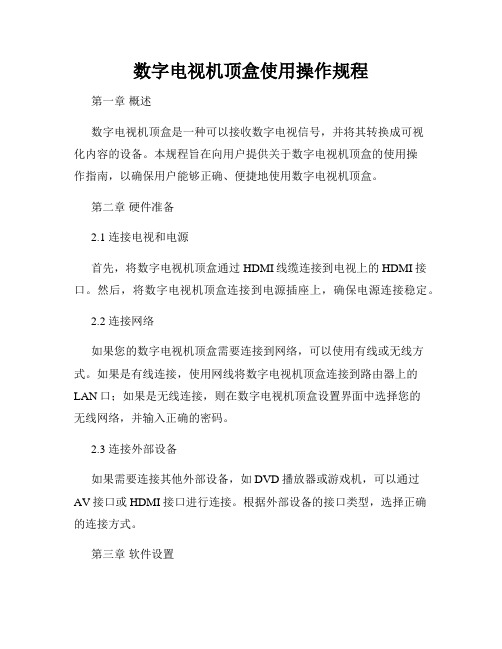
数字电视机顶盒使用操作规程第一章概述数字电视机顶盒是一种可以接收数字电视信号,并将其转换成可视化内容的设备。
本规程旨在向用户提供关于数字电视机顶盒的使用操作指南,以确保用户能够正确、便捷地使用数字电视机顶盒。
第二章硬件准备2.1 连接电视和电源首先,将数字电视机顶盒通过HDMI线缆连接到电视上的HDMI接口。
然后,将数字电视机顶盒连接到电源插座上,确保电源连接稳定。
2.2 连接网络如果您的数字电视机顶盒需要连接到网络,可以使用有线或无线方式。
如果是有线连接,使用网线将数字电视机顶盒连接到路由器上的LAN口;如果是无线连接,则在数字电视机顶盒设置界面中选择您的无线网络,并输入正确的密码。
2.3 连接外部设备如果需要连接其他外部设备,如DVD播放器或游戏机,可以通过AV接口或HDMI接口进行连接。
根据外部设备的接口类型,选择正确的连接方式。
第三章软件设置3.1 开机与关机按下数字电视机顶盒遥控器上的电源按钮,即可开机或关机。
注意,开机过程可能会需要一段时间,请耐心等待。
3.2 信号源切换数字电视机顶盒支持多种信号源,包括有线电视、数字电视、网络电视等。
通过遥控器上的源按钮,可以切换不同的信号源。
3.3 导航界面数字电视机顶盒的导航界面通常以图形化方式呈现,用户可以使用遥控器上的方向键和确认键来导航和选择不同的功能和频道。
3.4 频道搜索与切换在导航界面中,可以进行频道搜索和切换。
通过遥控器上的数字键,输入想要切换的频道号码,即可快速切换到相应频道。
3.5 语言和字幕设置如果数字电视机顶盒支持多语言和字幕功能,可以在设置界面中进行相应的设置。
用户可以选择喜欢的语言和打开需要的字幕。
第四章常用功能操作4.1 声音调节通过遥控器上的音量加减键,可以调节数字电视机顶盒的音量大小。
另外,还可以通过遥控器上的静音按钮快速静音。
4.2 频道收藏与排序在导航界面中,可以将喜欢的频道添加到收藏列表中。
通过设置界面,可以对频道进行排序和编辑,以满足用户的个性化需求。
网络电视使用指南

网络电视使用指南一、网络电视的连接。
(一)有线连接。
1. 连接网线。
- 找到网络电视背面的网络接口。
这个接口通常标有“LAN”或者类似的标识。
将网线的一端插入网络电视的网络接口,另一端插入家中路由器的LAN口。
- 原因:通过网线直接连接路由器,可以提供稳定、高速的网络连接,适合对网络质量要求较高的用户,如观看高清视频或进行在线游戏等。
网线传输数据相对稳定,不易受到外界干扰。
2. 网络设置。
- 打开电视,使用遥控器进入电视的设置菜单。
在设置菜单中找到“网络设置”选项。
- 选择“有线网络”,电视会自动检测网络连接。
如果需要手动设置IP地址等网络参数,可以选择“手动设置”,按照路由器的设置输入相应的IP地址、子网掩码、网关和DNS服务器地址。
在大多数家庭网络环境下,自动获取IP地址(DHCP)就可以正常工作。
- 原因:不同的家庭网络环境可能有不同的网络配置需求。
自动获取IP地址方便快捷,适用于大多数普通家庭网络。
而手动设置IP地址则在一些特殊网络环境下,如需要固定IP地址的企业网络或者网络管理员进行特殊网络规划时使用。
(二)无线连接。
1. 搜索无线网络。
- 进入电视的设置菜单,找到“网络设置”选项,选择“无线网络”。
- 电视会自动搜索附近的无线网络。
在搜索结果中找到您家中的无线网络名称(SSID)。
- 原因:无线连接方便电视的摆放,不需要使用网线连接,减少了布线的麻烦。
如今,大多数家庭都有无线网络覆盖,方便用户将电视连接到网络。
2. 输入无线网络密码。
- 选中您要连接的无线网络后,会弹出密码输入框。
使用遥控器输入无线网络的密码。
输入完成后,点击“连接”按钮。
- 注意,密码要准确输入,区分大小写。
如果密码输入错误,将无法连接到无线网络。
- 原因:无线网络密码是为了保护网络安全,防止未经授权的设备连接到家庭网络。
准确输入密码是建立无线连接的关键步骤。
二、网络电视的节目源。
(一)内置应用。
1. 系统自带的视频平台。
徐州有线数字电视用户手册

徐州有线数字电视用户手册————————————————————————————————作者:————————————————————————————————日期:徐州有线数字电视用户手册目录:一、政策篇1、国家关于数字电视有哪些政策、规划?2、什么是整体转换?3、为什么要进行有线电视数字化整体转换?4、徐州有线电视数字化整体转换的基本做法?5、徐州市区有线电视数字化整体转换的实施安排?6、整体转换小区什么时候停止传输有线模拟电视信号?7、有线数字电视怎么收费?二、技术篇8、什么是有线数字电视?9、数字电视是高清电视吗?10、有线数字电视有哪些优点?11、什么是数字电视机顶盒和智能卡?12、一台机顶盒可同时支持多少台电视机?13、有线数字电视与目前市场上销售的“数字电视机”是什么关系?14、什么是电子节目指南(EPG)?15、什么是数据广播?16、利用数字电视可以听广播吗?17、机顶盒有哪几种类型,都有哪些作用(区别)?18、我是有线通用户,开通互动数字电视业务,是否一定需要互动型机顶盒?19、我已安装有互动型机顶盒,可以开通有线通业务吗?三、业务篇20、如何安装机顶盒,是否需要重新布线?21、安装了机顶盒以后,声音为什么变小了,怎么解决?22、为什么有些频道有两个声音,怎么解决?23、个别频道没有声音或者声音不对怎么办?24、开机进入数字电视为什么要等一些时间?25、操作数字电视时为什么换台有间隔时间?26、什么是学习型遥控器,如何使用?27、遥控器的快捷使用说明有哪些内容?28、机顶盒能不能定时自动关机?待机功耗是多少?29、机顶盒日常使用中应注意哪些问题?30、如何收看邮件?如何删除?31、为什么会出现通知窗口(OSD)?如何退出OSD?32、如何搜索、更新节目?33、如何使用EPG?34、机顶盒可以拿到外地使用吗?四、答疑篇35、判断机顶盒损坏有哪些简单方法?36、机顶盒开机后没有开机画面、黑屏、无任何显示如何处理?37、机顶盒开机后没有开机画面但所有台收看不到如何解决?38、数字电视的全部频道或部分频道收不到如何解决?39、所有台是黑白画面或出现蓝屏是什么原因?40、机顶盒开机后有声音没画面或有画面没声音是什么原因?41、屏幕出现马赛克是什么原因?怎么解决?五、服务篇46、徐州有线数字电视目前提供哪些服务内容?47、什么是付费电视、互动电视?48、徐州有线数字电视的基本节目有多少套?49、徐州有线数字电视的付费广播电视节目有多少?50、徐州有线数字电视住处服务平台(数据广播)有哪些主要内容?51、徐州转换现场办理期间将为用户提供哪些服务项目?52、用户在现场如何办理整体转换手续?53、怎么才能知道我所在的小区何时进行有线电视数字化整体转换?54、用户办理有线电视数字化整体转换(领取配置的机顶盒)手续的前提是什么?55、家庭用户如何办理整体转换手续?56、欠费、报停用户如何办理整体转换手续?57、没有安装有线电视的用户如何收看数字电视?58、公共用户单位如何进行有线电视数字化?59、如何订购付费节目?订购后是否可以变更?60、办理数字电视业务的同进,可以办理有线通业务吗?61、配置的基本交互型机顶盒如何更换为互动型机顶盒?62、有线数字电视收视费缴纳方式有哪些?63、机顶盒的售后服务政策是什么?64、数字电视用户移址,需要办理什么手续?65、如何办理过户或移机?66、智能卡遗失、损坏怎么办?67、徐州有线数字电视节目表政策篇1、国家关于数字电视有哪些政策、规划?国务院办公厅转发发展改革委等部门关于鼓励数字电视产业发展若干政策的通知(国办发{2008}1号中指出,“广播电视数字化是国民经济和社会信息化的重要组成部分”,要“以有线电视数字化为切入点,加快推广和普及数字电视广播,加强宽带通信网、数字电视网和下一代互联网等住处基础设施建设”,要“加快有线电视网络由模拟向数字化整体转换”。
有线宽带用户使用指南

有线宽带用户使用指南一、五类线入户二、调制EOC 入户五类线 台式电脑 笔记本电脑 入户网线交换机或路由器互动机顶盒入户电视线有线电视线入户电视线交换机或路由器 互动机顶盒笔记本电脑 台式电脑有线电视线五类线调制EOC 终端TVIN上图为交换机或路由器,它和互动机顶盒之间用网线连接,当它正常工作时,其右侧四盏灯应该闪烁或常亮,如果不是这样,那宽带是无法是用的。
上图为网线,它的作用是把互动机顶盒和无线路由器连接起来,如果网线坏了,即使互动机顶盒可以点播互动业务,您的电脑也是不能上网的。
上图为互动机顶盒,当它正常工作时,机顶盒正面的四盏灯应该常亮或者闪烁,如果不是这样,请您立刻拨打82772222报修,这种故障通常只有专业人员才能处理。
各个组成部分的简单介绍上图为笔记本电脑,通常此类电脑内部会安装无线网卡,所以在无线路由器正常工作时,无需再外接无线网卡,笔记本电脑就可以搜索到无线网络,通过正常设置无线网络连接后,就可以上网了。
上图调制EOC终端,它的作用是将调制在有线电视网络的数据信号和有线电视信号分离。
上图为台式电脑,这种电脑通常没有内置的无线网卡,需要安装左侧这种外置无线网卡才能连接至无线路由器上,当您的电脑过于老旧,或者感染电脑病毒的时候,有可能导致上不了网,这时候建议您请专业电脑人员或者是电脑知识丰富的朋友给您的电脑重新安装系统。
三、简单故障的排除:当您发现您的电脑不能正常上网了,首先需要做的是检查一下是否所有的器件都在正常工作,调制EOC、交换机或路由器是否有电,如果电源正常的话,请用电脑拨号(如果您使用了路由器,请将插在WAN口上的网线插到LAN口的任一一个空口上):1:错误代码:678 故障分析:远程服务器无应答或通过WAN端口排除工程外可能原因有:1 防火墙或杀毒软件,2 猫或网卡被数据堵塞,重启,3 网卡禁用或驱动出错,在设备管理器开启网卡或重装驱动即可 4 PPPOE协议丢失。
另外,电压不稳定时,也有可能出现678错误。
操作手册(有线数字电视)

最新操作手册(有线数字电视)————————————————————————————————作者:————————————————————————————————日期:2有线数字电视操作手册安装阶段原来是用光盘安装。
安装完成后还需要很多配置过程。
现在采用的是用母盘Gost的方式,大大缩短了安装的时间。
但因为一套系统中,两台主机的配置略有不同。
这些配置将在调试阶段完成。
操作系统Debian的安装步骤:在下面的Debian安装流程中不再做多余的文字说明,默认调出图示界面后按下回车即可,个别必须说明之处额外再做标注。
图1:安装选择图2:语言选择图3:国家或地区选择图4:键盘布局选择图5:输入主机名称图6:输入域名图7:磁盘分区选择注意:在磁盘分区选择时一定要知道自己在做什么,以及每步操作之后的结果是什么!习惯上我喜欢使用手动分配磁盘,这样我可以自己control一切,不会outofcontrol导致硬盘数据丢失。
对于一般用户来说,分三个区即可,一个/分区,一个/home分区,一个swap 分区。
/分区类似于M$ Windows的系统分区,/home分区类似于M$ Windows除了系统分区以外的所有分区,swap分区类似于M$ Windows的虚拟内存。
一般来说,我预留1G的swap分区,10~20G的/分区,其它所有空间都留给/home分区。
如果你又有长进了,自然会知道根据自己的需求把哪些目录独立挂载,但现在这个阶段先按照我说的来好了。
图8:swap分区设定图9:/分区设定图10:/home分区设定注意:/home分区保留上次分区设定并不做格式化是为了保留用户数据--你装M$ Windows时也没有必要格式化系统分区之外的其它分区,除非是一块新的磁盘或者你不想要数据了。
图11:分区设定结束并将修改写入磁盘图12:确定将分区修改写入磁盘图13:设置root用户密码图14:创建一个新的普通用户图15:设置普通用户密码图16:开始安装基本系统注意:如果使用netinstall CD安装,只能安装出没有桌面的基本系统。
广电宽带手册

广电宽带手册网线连接(无路由器)一、完成互动机顶盒安装调试后,从互动机顶盒到电脑主机布设网线,布设路径由用户指定。
二、制作网线两端水晶头,保证网线连通性,通过网线连接互动机顶盒后的网口到电脑网卡。
三、打开“我的电脑→控制面板→网络连接”(也可按下图步骤操作),点击本地连接里的属性,选择Internet协议(TCP/IP),在弹出的对话框中选择自动获得IP地址、自动得DNS服务器地址。
四、打开浏览器(如浏览器设置为空白页,请输入任意一网址)五、浏览器打开后会自动弹出登录页面,在该页面内输入帐号、密码。
打开浏览器后无法自动进入登录页面请在地址栏输入如下IP地址并回车:00无线连接(有路由器)一、完成互动机顶盒安装调试后,如下图进行无线路由器连接:①连接无线路由器电源,并打开电源开关;②通过网线连接互动机顶盒后的网口到无线路由器的WAN口。
二、无线网卡安装1.硬件安装FW54U网卡适用于带USB接口的电脑,有两种连接方法。
1.1将网卡直接插入电脑USB接口。
1.2通过USB延长线连接网卡与电脑USB接口。
2.网卡驱动安装2.1当网卡接入会出现硬件驱动安装向导,插入驱动光盘,选择“从列表或指定位置安装(高级)”,然后单击下一步。
2.2 选择在指定位置搜索最佳驱动,勾选“在搜索中包括这个位置”,点击“浏览”按钮,选择光驱盘符,(本例中光驱盘符为G:),选中包含有该产品型号的驱动文件夹,然后单击“下一步”。
2.3随后将安装网卡驱动,请稍作等候。
2.4最后单击“完成”按钮,至此网卡驱动安装完毕。
3.网卡配置打开“我的电脑→控制面板→网络连接”(也可按下图步骤操作),点击无线网路连接里的属性,选择Internet协议(TCP/IP),在弹出的对话框中选择自动获得IP地址、自动获得DNS服务器地址。
三、连接无线网络。
打开“我的电脑→控制面板→网络连接”四、打开浏览器,输入对无线路由器进行配置。
初始登录用户名、密码均为:admin,登录后请更改登录用户名、密码。
有线数字电视机顶盒的使用

有线数字电视机顶盒的使用•机顶盒的使用•一、机顶盒的连接1、与用户盒连接2、与电视机连接将随机配置的视音频线一端插入到机顶盒AV 输出接口,另一端插入到电视机“红、白、黄”三色音视频输入接口,电视机如有多组音视频输入接口可任选一组。
若您的电视机支据用户现场网络情况确定方式之一。
①宽带方式宽带方式是使用网线入户的接入方式。
为了使用一根入户网线能够保证同时接入机顶盒和计算机,需增加交换机或路由器等设备,交换机与机顶盒、计算机连接方式如下图所示:机顶盒网络设置步骤如下:ⅰ在机顶盒主菜单界面上操作机顶盒遥控器上下左右键移到【自助服务】→【系统设置】→【网络设置】。
ⅱ按遥控器右键移动至【TCP/IP模式】,继续按遥控器右键切换为【PPPOE模式】,按遥控器上下键将焦点框移动至【自动拨号】,并按确认键。
图片显示如下:注:如采用路由器连接方式请参照路由器使用说明书。
②广电“一线通”方式广电“一线通”方式是使用广电安装的广电“一线通”设备通过有线电视同轴电缆进行信号传输的终端接入方式。
广电“一线通”设备与机顶盒、计算机连接方式如下图所示:机顶盒网络设置步骤同上。
⑵无宽带网络用户开通互动电视业务可到邻近的广电营业厅办理互动电视业务。
网络接入分为宽带或广电“一线通”两种接入方式,根据用户现场网络情况确定方式之一。
①宽带方式使用一根入户网线只连接机顶盒,连接方式如下图所示:机顶盒网络设置同手册第59页设置步骤。
②广电“一线通”方式连接方式如下图所示:机顶盒网络设置同手册第59页设置步骤。
⑶广电宽带用户开通互动电视业务可到邻近的广电营业厅或进入机顶盒支持的“在线营业厅”办理互动电视业务,网络接入为宽带接入方式。
进入在线营业厅申请开通互动电视业务,具体操作流程如下:①机顶盒进行网络连接与设置ⅰ机顶盒与入户宽带网线相连,连接示意图同用户手册第60页宽带方式。
ⅱ在机顶盒主菜单界面上操作机顶盒遥控器上下左右键移到【自助服务】→【系统设置】→【网络设置】。
电子电视设备操作指南说明书
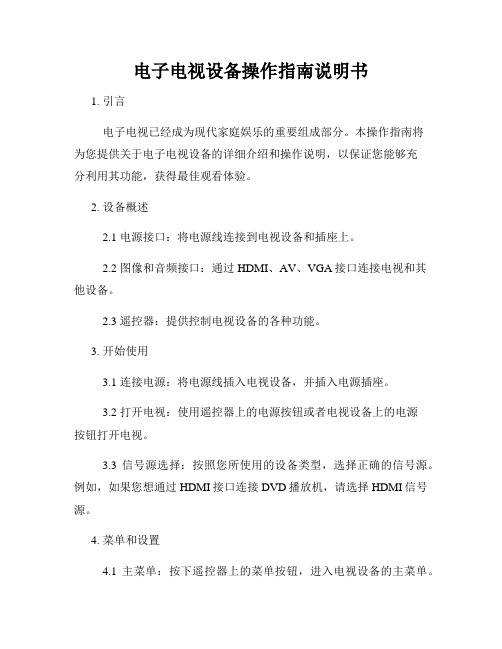
电子电视设备操作指南说明书1. 引言电子电视已经成为现代家庭娱乐的重要组成部分。
本操作指南将为您提供关于电子电视设备的详细介绍和操作说明,以保证您能够充分利用其功能,获得最佳观看体验。
2. 设备概述2.1 电源接口:将电源线连接到电视设备和插座上。
2.2 图像和音频接口:通过HDMI、AV、VGA接口连接电视和其他设备。
2.3 遥控器:提供控制电视设备的各种功能。
3. 开始使用3.1 连接电源:将电源线插入电视设备,并插入电源插座。
3.2 打开电视:使用遥控器上的电源按钮或者电视设备上的电源按钮打开电视。
3.3 信号源选择:按照您所使用的设备类型,选择正确的信号源。
例如,如果您想通过HDMI接口连接DVD播放机,请选择HDMI信号源。
4. 菜单和设置4.1 主菜单:按下遥控器上的菜单按钮,进入电视设备的主菜单。
4.2 图像设置:在主菜单中,进入图像设置选项,调整亮度、对比度、色彩等参数,以达到最佳观看效果。
4.3 声音设置:在主菜单中,进入声音设置选项,调整音量、音效、均衡器等参数。
5. 信号调节5.1 频道切换:使用遥控器上的频道加减按钮,切换电视信号源。
5.2 音量调节:使用遥控器上的音量加减按钮,调整电视的音量。
5.3 输入切换:使用遥控器上的输入按钮,切换不同的输入源,例如HDMI、AV、VGA等。
6. 外部设备连接6.1 DVD播放机:使用HDMI线将DVD播放机连接到电视设备上。
6.2 游戏机:使用AV线将游戏机连接到电视设备上。
6.3 媒体播放器:使用USB接口或者HDMI线将媒体播放器连接到电视设备上。
7. 其他功能7.1 延时关机:在主菜单中,进入定时关机选项,设置电视设备在一定时间后自动关机。
7.2 儿童锁定:在主菜单中,进入儿童锁定选项,设置密码保护,限制某些频道或功能的访问。
7.3 图片模式:根据不同类型的视频内容,选择合适的图片模式以获得最佳观看效果。
8. 常见问题解答8.1 电视信号不稳定:请检查天线连接是否良好,或者调整天线的方向。
有线电视调制解调器路由器快速入门指南说明书
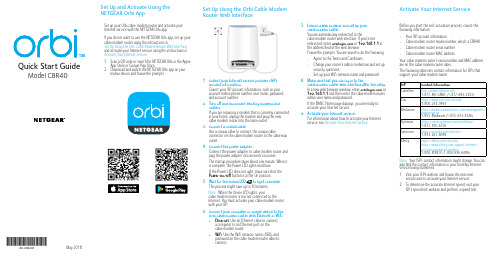
Quick Start GuideModel CBR401. Collect your Internet service provider (ISP)account information.Collect your ISP account information, such as youraccount mobile phone number, user name, password,and account number.2. Turn off and disconnect existing modems androuters.If you are replacing a modem that is currently connectedin your home, unplug the modem and plug the newcable modem router into the same outlet.3. Connect a coaxial cable.Use a coaxial cable to connect the coaxial cableconnector on the cable modem router to the cable walloutlet.4. Connect the power adapter.Connect the power adapter to cable modem router andplug the power adapter into an electrical outlet.The startup procedure takes about one minute. When itis complete, the Power LED lights solid blue.If the Power LED does not light, make sure that thePower On/Off button is in the On position.5. Wait for the Online LED to light solid blue.This process might take up to 10 minutes.Note: When the Online LED lights, yourcable modem router is still not connected to theInternet. You must activate your cable modem routerwith your ISP.6. Connect your computer or mobile device to theOrbi cable modem router with Ethernet or WiFi:• Ethernet. Use an Ethernet cable to connecta computer to an Ethernet port on thecable modem router.• WiFi. Use the WiFi network name (SSID) andpassword on the cable modem router label toconnect.Activate Your Internet ServiceBefore you start the self-activation process, collect thefollowing information:• Your ISP account information• Cable modem router model number, which is CBR40• Cable modem router serial number• Cable modem router MAC addressYour cable modem router’s serial number and MAC addressare on the cable modem router label.The following table lists contact information for ISPs thatsupport your cable modem router.ISP Contact InformationCableOne /1-877-MY-CABLE (1-877-692-2253)Cox https:///activate1-800-234-3993Mediacom https:///walledgarden/page/login.jsp1-855-Mediacom (1-855-633-4226)Optimum https:///JointInstall/1-877-810-6750Spectrum https:///1-833-267-6094Xfinity https:///activatehttps:///support/internet/activate-purchased-modem/1-800-XFINITY (1-800-934-6489)Note: Your ISP’s contact information might change. You canalso find the contact information in your monthly Internetservice billing statement.1. Visit your ISP’s website and follow the onscreeninstructions to activate your Internet service.2. To determine the accurate Internet speed, visit yourISP’s speed test website and perform a speed test.May 20187. Launch a web browser and set up yourcable modem router.You are automatically redirected to thecable modem router web interface. If you’re notredirected, enter or 192.168.1.1 inthe address field of the web browser.Follow the prompts. You are asked to do the following:• Agree to the Terms and Conditions• Change your router’s admin credentials and set upsecurity questions• Set up your WiFi network name and password8. Make sure that you can log in to thecable modem router web interface after the setup.In a new web browser window, enter or192.168.1.1 and then enter the cable modem routeradmin user name and password.If the BASIC Home page displays, you are ready toactivate your Internet service.9. Activate your Internet service.For information about how to activate your Internetservice, see Activate Your Internet Service.Set Up and Activate Using theNETGEAR Orbi AppSet up your Orbi cable modem router and activate yourInternet service with the NETGEAR Orbi app.If you do not want to use the NETGEAR Orbi app, set up yourcable modem router using the instructions inSet Up Using the Orbi Cable Modem Router Web Interface,and activate your Internet service using the instructions inActivate Your Internet Service.1. Scan a QR code or search for NETGEAR Orbi in the AppleApp Store or Google Play Store.2. Download and launch the NETGEAR Orbi app on yourmobile device and follow the prompts.Set Up Using the Orbi Cable ModemRouter Web InterfaceSupportThank you for purchasing this NETGEAR product. You can visit /support to register your product, get help, access the latest downloads and user manuals, and join our community. We recommend that you use only official NETGEAR support resources.Customer-owned cable modem routers might not be compatible with certain Internet service providers (ISPs). Check with your ISP to confirm that this NETGEAR cable modem router is allowed on your ISP’s network.If you are experiencing trouble installing your NETGEAR product, contact NETGEAR at 1-866-874-8924.For regulatory compliance information, visit /about/regulatory/.See the regulatory compliance document before connecting the power supply.© NETGEAR, Inc., NETGEAR and the NETGEAR Logo are trademarks of NETGEAR, Inc. Any non-NETGEAR trademarks are used for reference purposes only.NETGEAR INTL LTDBuilding 3, University Technology CentreCurraheen Road, Cork, IrelandNETGEAR, Inc.350 East Plumeria Drive San Jose, CA 95134, USAOrbi Cable Modem Router(Model CBR40)Ethernet cablePackage ContentsPower adapterRing LED (not shown in image)Power LED Downstream LED Upstream LED Online LEDSync button (also used for WPS connection)Ethernet ports Coaxial cable connector Reset button DC power connector Power On/Off buttonOrbi Cable Modem Router Overview2134567811Orbi Cable Modem Router LEDs16109。
电视入网用户手册说明书

certification of the advertisement telecast for CBC/ Government of India A signed list of the different C&S. TV channel in the Group/Holding Company/ Company
2|Page
B) You will receive OTP on your email as well as on your mobile number. Enter both received OTP. Click on “Submit” button. Set your password (The best practice is to use a combination of numeric, special characters, uppercase and lowercase alphabets).
7) Fill all the required details in the “Basic Information” tab and click on “Next” button. a) If you are already empaneled and you have the "GROUP CODE" then click on "Existing User" and Enter your “Agency Code.
#NOTE: Once you have completed the registration, you will be notified via email and a 6-digit User Id which a combination of Alphanumeric will be sent to you. 4) Enter “User ID” and “Password”, then click on “Login” button.
电视产品说明书一步步教你如何设置和使用高清智能电视

电视产品说明书一步步教你如何设置和使用高清智能电视高清智能电视产品说明书一、简介高清智能电视是一种结合了高清画质和智能功能的电视产品,以其出色的视觉效果和多样的功能而备受消费者青睐。
本说明书将一步步为您介绍如何设置和使用高清智能电视,让您充分享受其带来的精彩体验。
二、设置步骤1. 连接电源在使用高清智能电视之前,请确保电视与电源连接正常。
将电视的电源线插入配备的电源插座中,并确保电源插座正常供电。
2. 连接天线或有线电视线若您使用的是天线信号接收电视节目,可使用天线线缆将天线与电视连接。
若您使用的是有线电视信号,可使用有线电视线缆将电视与有线电视线连接。
确保连接牢固后,可进行下一步设置。
3. 连接外部设备若您希望连接其他外部设备(如DVD播放器、游戏机等)至高清智能电视,请按照外部设备的使用说明书进行连接。
常见的连接方式包括HDMI、AV、USB等。
4. 开机设置将电视机顶部或遥控器上的电源按钮按下,等待电视启动。
按照屏幕上的引导进行基本设置,包括语言选择、地区选择、网络连接等。
确保网络连接成功后,您即可开始使用高清智能电视的各项功能。
三、使用方法1. 频道切换通过遥控器上的“频道+”和“频道-”按钮,您可以轻松切换不同的电视频道。
您还可以通过输入数字键直接定位到相应频道。
2. 音量调节通过遥控器上的音量加减按钮,您可以方便地调节电视的音量大小。
也可以将电视静音,并通过音量加减按钮调整到您所需的音量。
3. 菜单导航高清智能电视上往往配备了智能菜单导航功能,您可以通过遥控器上的导航键来浏览和选择不同的菜单选项。
智能菜单通常包括电视节目、应用商店、设置等选项。
4. 应用下载和使用通过智能电视上的应用商店,您可以下载并安装各种应用程序,如视频播放器、音乐播放器、游戏等。
安装后,您可以直接在电视上打开这些应用程序,并进行相关操作。
5. 媒体播放高清智能电视通常支持播放各种媒体文件,如视频、音频和图片。
您可以通过USB接口将存储媒体文件的设备连接至电视,然后通过电视上的媒体浏览器进行选择和播放。
商品说明书智能电视的设置与网络连接教程

商品说明书智能电视的设置与网络连接教程商品说明书智能电视的设置与网络连接教程一、智能电视的设置1.1 电视的组装与安装在使用智能电视前,请先确保已完整收到全部配件,并按照以下步骤进行组装与安装:1. 将电视底座正确连接至电视机身。
2. 将电视底座与电视放置在平稳的地面上。
3. 插上电源线,并将其连接至电源插座。
1.2 电源开关与遥控器配对在进行电源开关与遥控器配对之前,请注意以下事项:1. 请将电视连接至可靠的电源插座,确保电源供应正常。
2. 确保遥控器的电池已正确安装并且电池电量充足。
然后,按照以下步骤进行电源开关与遥控器配对:1. 将电视开机,待电视显示屏亮起。
2. 按住遥控器上的电源按钮,直到电视屏幕出现“配对成功”提示。
1.3 语言与地区设置首次使用智能电视时,您需要进行语言与地区设置。
请按照以下步骤进行设置:1. 在电视屏幕上呈现的界面中,选择“语言与地区”选项。
2. 选择您希望使用的语言,并确认地区设置。
二、网络连接教程2.1 有线网络连接对于有线网络连接,请执行以下步骤:1. 将路由器或宽带调制解调器通过网线连接至电视的以太网端口。
2. 在电视菜单中选择“网络设置”选项。
3. 选择“有线网络连接”。
4. 选择“自动获取IP地址”或手动输入IP地址(根据网络提供商的要求)。
5. 点击“连接”按钮,进行网络连接测试。
6. 若连接成功,则您的智能电视已成功连接至有线网络。
2.2 无线网络连接对于无线网络连接,请执行以下步骤:1. 在电视菜单中选择“网络设置”选项。
2. 选择“Wi-Fi网络连接”。
3. 扫描并选择您所需的无线网络。
4. 输入无线网络密码(如果需要)。
5. 点击“连接”按钮,进行网络连接测试。
6. 若连接成功,则您的智能电视已成功连接至无线网络。
三、使用注意事项1. 在进行网络连接时,请确保您的路由器或宽带调制解调器正常运行,并且接收到稳定的网络信号。
2. 请定期检查您的智能电视软件是否有可用的更新版本,以获得更好的使用体验和功能支持。
有线数字机顶盒使用说明书

有线数字机顶盒使用说明书序言感谢您使用我公司的有线数字电视机顶盒,同时也恭喜您可以享受宽带多媒体信息家电所带来的全新数字体验。
本使用说明手册将在安装、使用、维护等方面给予你具体的指导。
为确保你正确使用该机顶盒,请在使用之前认真阅读该手册。
数字有线机顶盒用于解压接收由CATV网或MMDS网传来的压缩的有线数字电视信号,使用户可享受高品质的电视画面和高保真的声音。
该款机顶盒支持多种条件接收系统;支持电子节目指南,使用户可以有选择有计划地收看节目;美观友好的用户界面设计,极大方便用户使用。
¾采用功能强大的LSI LOGIC公司的单解码芯片SC2005;¾符合DVB-C/MPEG-2 标准;¾支持QAM16、QAM32、QAM64、QAM128、QAM256等不同调制方式的解调;¾超低门限的全频段高频头;¾支持多种条件接收系统;¾支持GB2312标准的中文OSD功能;¾可选择中英文菜单、友好的用户界面;¾能存贮多达1200个节目;¾支持EPG电子节目指南;¾支持RS-232串口和远程升级;¾快速搜索功能;¾具有掉电节目记忆功能;¾内嵌中文二级字库;¾支持4:3/16:9转换;¾ PAL/NTSC自动识别;¾复合视频信号和S-VIDEO信号输出;¾节目自动更新功能;目录目录 (3)简介 (5)机顶盒概述 (7)●前面板介绍 (7)●后面板介绍 (7)●遥控器介绍 (8)●IC卡的插入 (9)操作说明 (10)●快速安装(自动搜索) (10)●主菜单 (10)●频道管理 (12)⑴频道编辑 (13)⑵自动搜索 (13)⑶手动搜索 (13)⑷列表搜索 (14)⑸升级程序 (15)⑹出厂设置 (16)●咨询服务 (17)●附加功能 (18)⑴节目指南 (18)⑵预定管理 (18)⑶循环影院 (19)●系统信息 (19)⑴频道信息 (20)⑵ IRD信息 (20)⑶ LOADER信息 (21)⑷ CA信息 (21)⑸邮件信息 (23)●系统选项 (24)⑴常用选项 (24)⑵父母控制 (25)⑶音视频设置 (25)⑷安装密码 (26)⑸机卡配对 (27)●频道切换 (27)●音量调整 (28)●频道信息 (28)简单故障处理 (29)技术指标 (30)A:射频输入接口 (30)B:射频环通输出接口 (30)C:视频输出接口 (30)D:音频输出接口 (30)E:模块资源 (31)F:信号 (31)G:显示 (31)简 介●安全注意事项⒈请检查使用的电源电压,本机工作电压范围为交流150~240V 50Hz。
机顶盒使用说明书
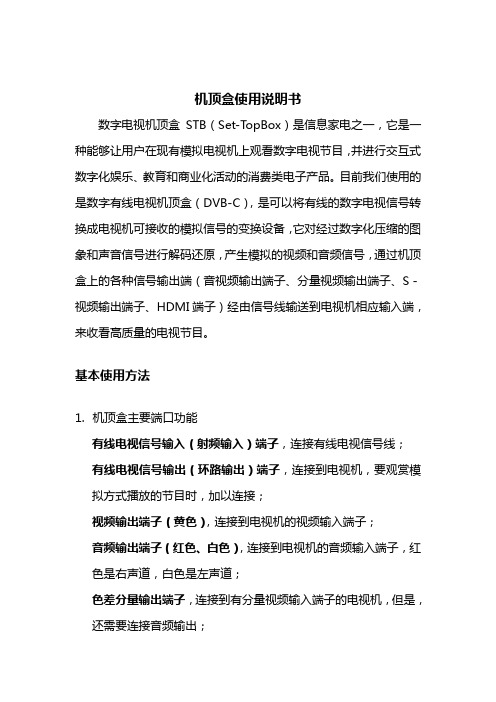
机顶盒使用说明书数字电视机顶盒STB(Set-TopBox)是信息家电之一,它是一种能够让用户在现有模拟电视机上观看数字电视节目,并进行交互式数字化娱乐、教育和商业化活动的消费类电子产品。
目前我们使用的是数字有线电视机顶盒(DVB-C),是可以将有线的数字电视信号转换成电视机可接收的模拟信号的变换设备,它对经过数字化压缩的图象和声音信号进行解码还原,产生模拟的视频和音频信号,通过机顶盒上的各种信号输出端(音视频输出端子、分量视频输出端子、S-视频输出端子、HDMI端子)经由信号线输送到电视机相应输入端,来收看高质量的电视节目。
基本使用方法1.机顶盒主要端口功能有线电视信号输入(射频输入)端子,连接有线电视信号线;有线电视信号输出(环路输出)端子,连接到电视机,要观赏模拟方式播放的节目时,加以连接;视频输出端子(黄色),连接到电视机的视频输入端子;音频输出端子(红色、白色),连接到电视机的音频输入端子,红色是右声道,白色是左声道;色差分量输出端子,连接到有分量视频输入端子的电视机,但是,还需要连接音频输出;S-视频输出端子,连接到有S-视频输入端子的电视机,同样需要连接音频输出;HDMI端子,数字信号输出接口,高质量地传送数字图象和声音;数字音频(广播)输出接口( SPDIF),通过此接口可以实现数字音频(广播)的光纤信号输出;RS232串行端子,用于机顶盒和外部连接设备之间的信号接收和发送,是维护人员专用的接口。
2.系统连接A、通过同轴电缆(有线电视信号线)连接有线电视CATV用户盒到机顶盒的信号输入端口;B、通过音视频线(黄红白线),颜色对应地连接机顶盒背面的音视频输出端到电视机的音视频输入端,也可采用分量视频线(红蓝绿线),S-端子视频线和HDMI线连接到电视机相应的输入端口上;C、通过同轴电缆连接机顶盒的环路输出到电视机的有线输入端用于收看模拟电视(可选操作);D、接通机顶盒电源。
3.快速安装使用A、检查系统连接;B、插入节目运营商提供的智能卡,卡上绘有插入方向的箭头,按箭头方向插入前面板的插槽即可;C、打开电视机并将电视机切换到视频/AV状态(或S视频、HDMI等相应状态),打开机顶盒电源出现“徐州有线数字电视”界面(初次开机时会自动搜索可用频道并储存),稍后即可观看数字电视节目;D、使用机顶盒遥控器选择所要收看的数字电视节目以及调整机顶盒的音量,使用电视机遥控器控制电视机音量。
有线电视终端用户使用手册
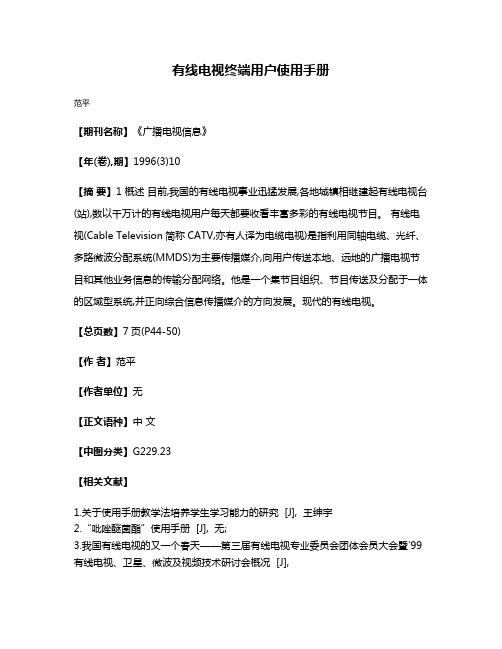
有线电视终端用户使用手册
范平
【期刊名称】《广播电视信息》
【年(卷),期】1996(3)10
【摘要】1 概述目前,我国的有线电视事业迅猛发展,各地城镇相继建起有线电视台(站),数以千万计的有线电视用户每天都要收看丰富多彩的有线电视节目。
有线电视(Cable Television简称CATV,亦有人译为电缆电视)是指利用同轴电缆、光纤、多路微波分配系统(MMDS)为主要传播媒介,向用户传送本地、远地的广播电视节目和其他业务信息的传输分配网络。
他是一个集节目组织、节目传送及分配于一体的区域型系统,并正向综合信息传播媒介的方向发展。
现代的有线电视。
【总页数】7页(P44-50)
【作者】范平
【作者单位】无
【正文语种】中文
【中图分类】G229.23
【相关文献】
1.关于使用手册教学法培养学生学习能力的研究 [J], 王绅宇
2.“吡唑醚菌酯”使用手册 [J], 无;
3.我国有线电视的又一个春天——第三届有线电视专业委员会团体会员大会暨′99有线电视、卫星、微波及视频技术研讨会概况 [J],
4.湖北武汉举办《武汉市常用兽药使用手册》评审会议 [J], 本刊辑
5.湖北武汉举办《武汉市常用兽药使用手册》评审会议 [J],
因版权原因,仅展示原文概要,查看原文内容请购买。
- 1、下载文档前请自行甄别文档内容的完整性,平台不提供额外的编辑、内容补充、找答案等附加服务。
- 2、"仅部分预览"的文档,不可在线预览部分如存在完整性等问题,可反馈申请退款(可完整预览的文档不适用该条件!)。
- 3、如文档侵犯您的权益,请联系客服反馈,我们会尽快为您处理(人工客服工作时间:9:00-18:30)。
徐州有线数字电视用户手册目录:一、政策篇1、国家关于数字电视有哪些政策、规划?2、什么是整体转换?3、为什么要进行有线电视数字化整体转换?4、徐州有线电视数字化整体转换的基本做法?5、徐州市区有线电视数字化整体转换的实施安排?6、整体转换小区什么时候停止传输有线模拟电视信号?7、有线数字电视怎么收费?二、技术篇8、什么是有线数字电视?9、数字电视是高清电视吗?10、有线数字电视有哪些优点?11、什么是数字电视机顶盒和智能卡?12、一台机顶盒可同时支持多少台电视机?13、有线数字电视与目前市场上销售的“数字电视机”是什么关系?14、什么是电子节目指南(EPG)?15、什么是数据广播?16、利用数字电视可以听广播吗?17、机顶盒有哪几种类型,都有哪些作用(区别)?18、我是有线通用户,开通互动数字电视业务,是否一定需要互动型机顶盒?19、我已安装有互动型机顶盒,可以开通有线通业务吗?三、业务篇20、如何安装机顶盒,是否需要重新布线?21、安装了机顶盒以后,声音为什么变小了,怎么解决?22、为什么有些频道有两个声音,怎么解决?23、个别频道没有声音或者声音不对怎么办?24、开机进入数字电视为什么要等一些时间?25、操作数字电视时为什么换台有间隔时间?26、什么是学习型遥控器,如何使用?27、遥控器的快捷使用说明有哪些内容?28、机顶盒能不能定时自动关机?待机功耗是多少?29、机顶盒日常使用中应注意哪些问题?30、如何收看邮件?如何删除?31、为什么会出现通知窗口(OSD)?如何退出OSD?32、如何搜索、更新节目?33、如何使用EPG?34、机顶盒可以拿到外地使用吗?四、答疑篇35、判断机顶盒损坏有哪些简单方法?36、机顶盒开机后没有开机画面、黑屏、无任何显示如何处理?37、机顶盒开机后没有开机画面但所有台收看不到如何解决?38、数字电视的全部频道或部分频道收不到如何解决?39、所有台是黑白画面或出现蓝屏是什么原因?40、机顶盒开机后有声音没画面或有画面没声音是什么原因?41、屏幕出现马赛克是什么原因?怎么解决?五、服务篇46、徐州有线数字电视目前提供哪些服务内容?47、什么是付费电视、互动电视?48、徐州有线数字电视的基本节目有多少套?49、徐州有线数字电视的付费广播电视节目有多少?50、徐州有线数字电视住处服务平台(数据广播)有哪些主要内容?51、徐州转换现场办理期间将为用户提供哪些服务项目?52、用户在现场如何办理整体转换手续?53、怎么才能知道我所在的小区何时进行有线电视数字化整体转换?54、用户办理有线电视数字化整体转换(领取配置的机顶盒)手续的前提是什么?55、家庭用户如何办理整体转换手续?56、欠费、报停用户如何办理整体转换手续?57、没有安装有线电视的用户如何收看数字电视?58、公共用户单位如何进行有线电视数字化?59、如何订购付费节目?订购后是否可以变更?60、办理数字电视业务的同进,可以办理有线通业务吗?61、配置的基本交互型机顶盒如何更换为互动型机顶盒?62、有线数字电视收视费缴纳方式有哪些?63、机顶盒的售后服务政策是什么?64、数字电视用户移址,需要办理什么手续?65、如何办理过户或移机?66、智能卡遗失、损坏怎么办?67、徐州有线数字电视节目表政策篇1、国家关于数字电视有哪些政策、规划?国务院办公厅转发发展改革委等部门关于鼓励数字电视产业发展若干政策的通知(国办发{2008}1号中指出,“广播电视数字化是国民经济和社会信息化的重要组成部分”,要“以有线电视数字化为切入点,加快推广和普及数字电视广播,加强宽带通信网、数字电视网和下一代互联网等住处基础设施建设”,要“加快有线电视网络由模拟向数字化整体转换”。
关于实施有线电视数字化整体转换的时间,文件提出“2010年,东部和中部地区县级以上城市、西部地区大部分县级以上城市的有线电视基本实现数字化”。
2、什么是整体转换?所谓“整体转换”,就是在行政区域内,通过有计划、有步骤地,分区分片地把模拟信号转换为数字信号,把片区内所有模拟电视用户一次性整体转换为有线数字电视用户,分区分片地逐步完成整个行政区域内的有线电视数字化,最终关断模拟电视信号。
按照国家广电局的要求,整体转换必须不丢下一个地区、一个城市、一个用户,实现由模拟到数字的彻底转换。
3、为什么要进行有线电视数字化整体转换?人类社会已经进入数字化、信息化时代,有线电视数字化是科技发展的必然趋势,是国家信息化和国民经济发展的客观要求,世界各国都在加快广播电视数字化进程。
有线电视数字化的最主要任务是整体转换,整体转换是数字化的前提,是向用户提供各种业务的基础和条件。
通过有线电视数字化整体转换,可以较短时间、较低成本,跨越数字鸿沟,从而实现家庭的数字化,社会的信息化,国家的现代化。
推进有线电视数字化,有利于丰富广播电视节目的传输内容,提高广播电视的服务水平,巩固舆论宣传阵地,保证网络传输安全,带动相关产业的发展。
4、徐州有线电视数字化整体转换的基本做法?在整体转换过程中,由中广有线徐州分公司在册有线电视用户配置一台基本交互型数字电视机顶盒(含智能卡);用户缴纳有线数字电视基本收视维护费,可收看XX套基本数字电视节目、XX套数字广播节目和其它公共服务信息。
5、徐州市区有线电视数字化整体转换的实施安排?徐州市区有线电视数字化整体转换将大体按照XXX区、XXX 区、XXX区的顺序先后进行,从XXX年XX月XX日开始,至XX 月XX日基本完成。
6、整体转换小区什么时候停止传输有线模拟电视信号?在分区分片实现整体转换后,按照全省统一要求逐步关闭模拟电视信号;全市在2010年底前关闭模拟电视信号。
在过渡期间,暂保留中央、省、市共6套模拟电视节目,供用户免费收看。
7、有线数字电视怎么收费?根据物价部门核准的标准收取有线数字电视基本收视维护费,延伸业务服务费报物价部门备案后执行。
四、技术篇8、什么是有线数字电视?数字电视是指从电视节目采集、制作、播出(传输)到接收的所有环节,全部采用数字编码与编写传输技术的新一代电视。
有线数字电视就是指采用有线宽带传输技术进行传送数字电视的系统。
直观地讲,目前正在推广有有线数字电视,是把数字化的视音频信号在有线电视网络上传输,在用户终端安装机顶盒,用户可以在现有电视机上收看有线数字电视节目及其它信息。
9、数字电视是高清电视吗?数字电视≠高清电视。
数字电视按照图像清晰度分类从高到低可包括:数字高清度电视(HDTV,即电影级图像)、数字增强清晰电视(EDTV,即比DVD清晰度略高的图像)、数字标准清晰度电视(SDTV,即DVD级图像)以及数字普及型(即VCD级图像)第四种。
可见,高清电视(HDTV)只不过是数字电视多种清晰度等级中的一种,收看高清电视,必须是在实现了数字化后,在用户具备了符合要求的电视机,通过高清机顶盒,开通高清电视频道,才能真正享受全新的高清视觉。
10、有线数字电视有哪些优点?与模拟电视相比,有线数字电视有以下特点和优势:(1)内容更精彩:提供了更多的基本电视、付费电视、视频点播和资讯服务。
(2)节目更个性:有个性电视节目、视频点播等可满足不同用户的需求。
(3)收视更方便:可提供电视节目预告、精彩节目推荐;互动数字电视还可实时点播、回放。
(4)图像更清晰:数字电视画面更清晰,伴音更优美。
11、什么是数字电视机顶盒和智能卡?数字电视机顶是用来接收和处理数字电视信号的设备,由于人们通常将它放在电视机的上面,所以又被称为机顶盒和顶置盒。
标准的智能卡看上去像信用卡,机顶盒只有插上智能卡后才能完成数字电视信号的授权和解码还原。
12、一台机顶盒可同时支持多少台电视机?一台机顶盒支持一台电视机,就如同一台DVD只能连接一台电视机一样。
两台或多台电视机也可以通过机顶盒的多路视频输出共享一台机顶盒,但这几台电视机同时收看的节目相同。
如果需要每台电视机同时收看不同的节目,则需要为每一台电视机配置一台机顶盒。
13、有线数字电视与目前市场上销售的“数字电视机”是什么关系?现在一些生产厂家、商家宣传的所谓“数字电视机”是指电视机而不是“数字电视”,它只是一些组件上采用了一些数字技术,但仍然要通过机顶盒才能收看有线数字电视节目。
14、什么是电子节目指南(EPG)?电子节目(EPG)描述了提供给观众的电视节目信息,是构成互动电视的重要技术,是有线数字电视区别于模拟电视的一项标志性的新功能。
用户可以通过它了解当天正大在播出的节目名称、播出起止时间、演员及节目背景资料,也可以查看每个频道本周内的节目预告信息,还能够实现节目的预约收看。
目前徐州的有线数字电视提供本周的EPG信息。
15、什么是数据广播?数据广播是利用广播电视信道,采用数字技术传送数据的信息技术和业务的总称。
这是继声音广播(音频)和图像广播(视频)之后出现的第三种广播技术。
数据广播连续、滚动地将已编辑整理好的内容经由信道播出,机顶盒接收信息并显示在电视机上,用户可以去选择要收看的内容。
数据广播是传统广播媒休:报纸、电台、电视在数字时代的一次升级,成为一种高效率的数字信息传输手段。
16、利用数字电视可以听广播吗?可以。
在整转期间有X套广播节目,以后在技术许可的情况下将逐步增加到X套。
17、机顶盒有哪几种类型,都有哪些作用(区别)?目前徐州有线数字电视机顶盒主要有基本交互型和互动型两种,两种均可接收标清数字电视、浏览信息等。
互动型机顶盒比基本交互型多了一个内置的线缆调制解调器(CM),即俗称“猫”,所以可直接用以收看互动电视并可提供计算机上网(需办理有线通业务)。
18、我是有线通用户,开通互动数字电视业务,是否一定需要互动型机顶盒?不需要。
19、我已安装有互动型机顶盒,可以开通有线通业务吗?可以20、如何安装机顶盒?是否需要重新布线?用户按照使用说明书或收看数字电视导视频道的专题介绍进行安装。
整转期间,也可由工作人员上门安装、调试。
整转完成后,可以拨打客服热线96296预约上门安装。
安装机顶盒一般无需另外布线,如因室内线路不符合要示,则需进行室内线路改造。
21、安装了机顶盒以后,声音为什么变小了,怎么解决?机顶盒输出的声音大小和其本身节目源有一定的关系,目前,前端机房内无法对所有的音频信号源进行统一。
因此在机顶盒功能上增加了对每个频道的声音记忆功能,用户可以根据自己的喜好对每一个节目声音大小进行设置,同时机顶盒将自动记忆这个音量设置。
22、为什么有些频道有两个声音,怎么解决?由于数字电视是立体声双声道,部分省卫视利用双声道中空余的一个声道来传送本地的广播节目,所以用户有时会听到两个不同节目的声音。
用户只要使用遥控器上的“声道”按键切换即可出现正常电视伴音23、个别频道没有声音或声音不对怎么办?有可能是声道设置出现问题,可尝试按遥控器的“声道”键切换声道。
